Nếu bạn đang sử dụng AirPods với điện thoại Android, bạn có thể kiểm tra mức pin cho tai nghe và vỏ. Đây là cách để làm điều đó.
AirPods được hầu hết người dùng iPhone ưa chuộng. Tuy nhiên, nếu bạn sử dụng chúng với điện thoại Android để nghe nhạc hoặc nhận cuộc gọi, bạn sẽ bỏ lỡ một số tính năng của chúng: việc không thể theo dõi mức pin của AirPods nguyên bản là một trong số đó.
Nhưng đừng băn khoăn. Chúng tôi sẽ chỉ cho bạn một cách nhanh chóng và dễ dàng để xem pin AirPods của bạn trên Android.
Kiểm tra pin AirPods của bạn trên Android bằng OpenPods
AirPods của Apple có đèn LED trên hộp sạc. Trong số những thứ khác, nó ở đó để cung cấp cho bạn cảm nhận chung về mức pin trên AirPods của bạn: màu xanh lá cây có nghĩa là đã được sạc đầy, trong khi màu hổ phách cho biết chỉ còn ít hơn một lần sạc đầy.
Tuy nhiên, như bạn có thể thấy, điều này không đáng tin cậy lắm vì bạn không thể xem mức pin thực tế. Và do đó, nó đảm bảo nhu cầu về một ứng dụng chuyên dụng.
OpenPods là một trong những ứng dụng như vậy. Nó cho phép bạn theo dõi pin AirPods trên thiết bị Android của mình một cách dễ dàng. OpenPods là mã nguồn mở và miễn phí, đồng thời bạn có thể tải xuống trực tiếp từ cửa hàng ứng dụng F-Droid—chứ không phải Cửa hàng Play chính thức—vì lý do cấp phép.
Ngoài ra, bạn có thể tải xuống tệp APK của nó từ trang web F-Droid và cài đặt thủ công bằng cách sử dụng hướng dẫn tải ứng dụng trên Android của chúng tôi.
Tải xuống: F-Droid (Miễn phí)
Tải xuống: OpenPods (Miễn phí)
Thiết lập và sử dụng OpenPods
Với OpenPods được cài đặt trên điện thoại của bạn, hãy khởi chạy ứng dụng và cấp cho nó quyền truy cập vào tất cả các quyền cần thiết. OpenPods sẽ thu nhỏ và biểu tượng AirPods sẽ xuất hiện trên thanh trạng thái của thiết bị.
Kéo bảng thông báo xuống. Tại đây, bạn sẽ thấy thông báo cho OpenPods. Nhấn vào mũi tên hướng xuống trên thông báo này để mở rộng nó.
OpenPods sẽ hiển thị cho bạn AirPods được kết nối và mức sạc mà chúng giữ. Nếu AirPods nằm ngoài hộp sạc và hộp cũng đang mở, bạn sẽ thấy mức pin cho cả tai nghe và hộp sạc. Mặt khác, nếu bạn chỉ lấy AirPods ra khỏi hộp sạc, OpenPods sẽ chỉ hiển thị mức pin của riêng tai nghe bên trái và bên phải.
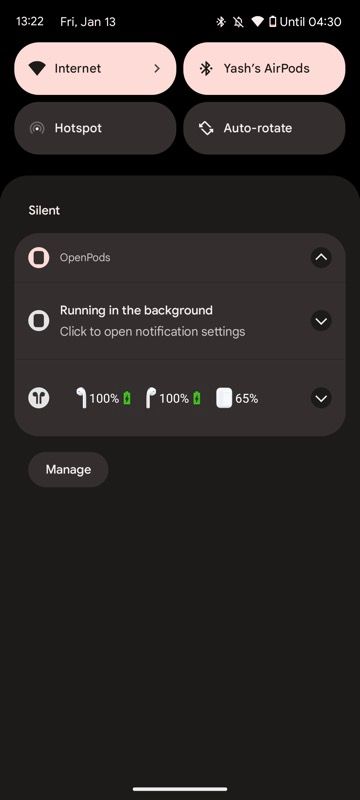
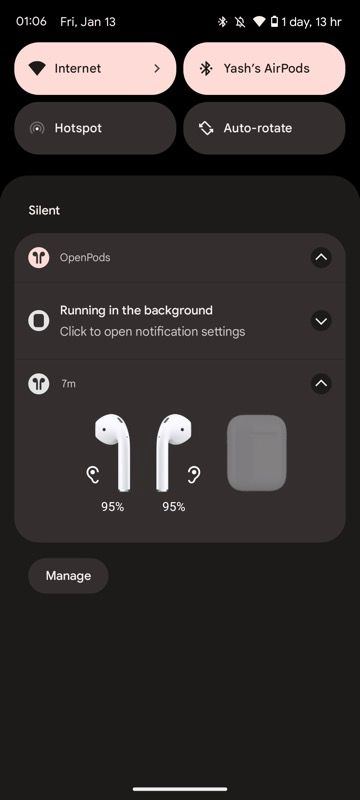
Cuối cùng, khi bạn đặt lại AirPods vào hộp sạc và đóng lại, OpenPods hiểu rằng chúng không được kết nối và không hiển thị cho bạn trạng thái pin. Tuy nhiên, thời điểm bạn mở hộp và AirPods kết nối với điện thoại của bạn, ứng dụng sẽ thấy AirPods của bạn được kết nối và hiển thị lại cho bạn mức pin của nó.
Tất nhiên, điều này có nghĩa là OpenPods tiếp tục chạy ở chế độ nền ngay cả khi AirPods của bạn không được kết nối, điều này có nghĩa là mức tiêu thụ pin tăng lên. Tuy nhiên, OpenPods cung cấp tùy chọn tiết kiệm pin—có thể truy cập được từ cài đặt của ứng dụng—bạn có thể bật tùy chọn này nếu cảm thấy ứng dụng ngốn quá nhiều pin.
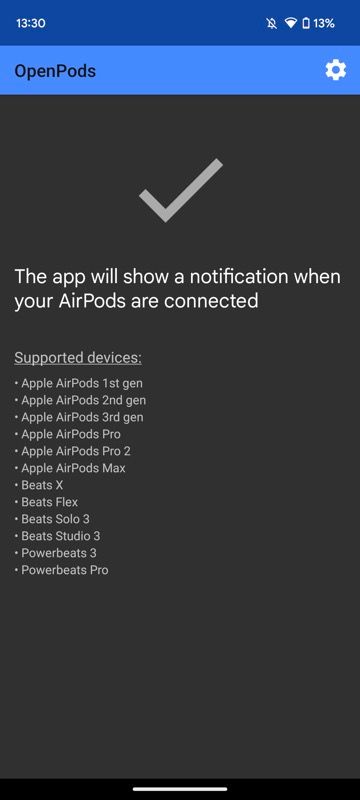
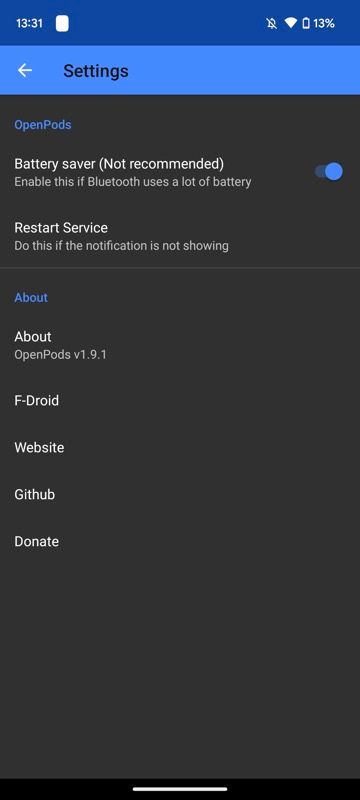
Dễ dàng biết khi nào AirPods hết pin trên điện thoại Android của bạn
OpenPods giúp kiểm tra mức pin của AirPods trên Android khá đơn giản. Sử dụng nó, bạn có thể dễ dàng giữ một tab khi AirPods của bạn hết pin. Bằng cách đó, bạn có thể sạc pin kịp thời và sẵn sàng sử dụng khi bạn cần sau này.
Mặc dù AirPods hoạt động tốt với Android, nhưng việc thiếu hỗ trợ tích hợp để hiển thị mức pin là một trong một số vấn đề bạn phải giải quyết.

